附註: 我們想要以您的語言,用最快的速度為您提供最新的說明內容。 本頁面是經由自動翻譯而成,因此文中可能有文法錯誤或不準確之處。讓這些內容對您有所幫助是我們的目的。希望您能在本頁底部告訴我們這項資訊是否有幫助。 此為 英文文章 出處,以供參考。
如果您有想要分組及摘要的資料清單,就可以建立資料大綱,其中最多可以包含八個層級,每一個層級代表一個群組。層級越深,代表層級的大綱符號編號就越高,每一個內部層級都會顯示其相鄰外部層級 (由編號較低的大綱符號代表) 的詳細資料。使用大綱,可以快速顯示摘要列或欄,也可以顯示每個群組的詳細資料。您可以建立列的大綱 (如下列範例所示)、欄的大綱或列與欄的大綱。
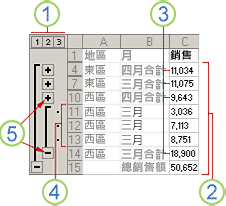 依地理區域及月份分組的銷售資料大綱列,其會顯示一些彙總列及詳細資料列。
|
1. 若要顯示一層中的各列,請按一下適當的 2. 階層 1 包含所有詳細資料列的總銷售量。 3. 階層 2 包含每個地區每個月的總銷售量。 4. 階層 3 包含詳細資料列 (目前只能看到詳細資料列 11 至 13)。 5. 若要展開或摺疊大綱中的資料,請按一下 |
顯示或隱藏大綱資料
附註: 如果您沒有看到大綱符號 


-
執行下列其中一或多項操作:
顯示或隱藏群組的詳細資料
-
若要顯示群組內的詳細資料,請按一下該群組的

-
若要隱藏群組內的詳細資料,請按一下該群組的

將整個大綱展開或摺疊至特定階層
-
在

例如,如果大綱有四個階層,您可以隱藏第四個階層,並,即可

顯示或隱藏所有大綱詳細資料
-
若要顯示所有詳細資料,請按一下


-
若要隱藏所有詳細資料,按一下

-
附註: 如果您透過使用瀏覽器的 [複製] 命令或建立活頁簿快照來複製大綱的資料,則不論大綱已全部展開、僅部分展開或已全部摺疊,您都只能複製 Excel Services 中目前顯示的列和欄。










